先日「Pro Tools 2018となって何が変わったのか、無料版のPro Tools|Fristはどう進化しているのか、Avid本社の開発者に聞いてみた」という記事でも紹介した、Pro Tools 2018。トラックプリセットやプレイリストの強化など機能面が充実するとともに、クラウドでのコラボレーション機能によって、いま話題のコーライティング用ツールとしても強力なツールとなってきています。さらに無料版のPro Tools|Fristでもコラボレーションに参加できるようになるなど、コーライティング機能もより充実していています。
もっとも便利になったとはいえ「Pro Toolsはオーディオレコーディング用でしょ」、「打ち込みをするには不向き」……という印象を持っている方が多いのも事実。実際のところPro ToolsのDTM機能が、最新のPro Tools 2018でどうなっているのか、Avidの内山雄介さんにお話を伺いながら、打ち込みやミックスでのPro Tools活用術を紹介してみましょう。
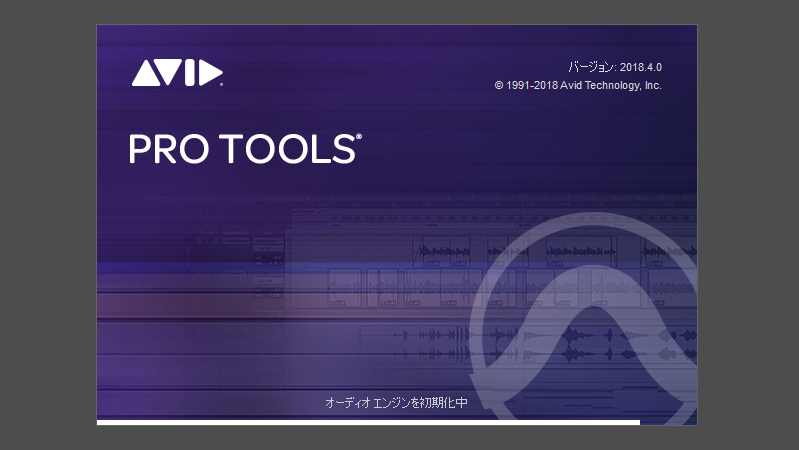
起動画面も変わってブラッシュアップされた感のあるPro Tools 2018
具体的にPro Tools 2018の機能を紹介する前に、なぜPro ToolsがMIDIの打ち込みが苦手という印象を持たれているのか、少しPro Toolsの歴史を振り返ってみましょう。そもそも、どうしてさまざまなDAWがある中、多くのレコーディングスタジオがPro Tools常設しているのか、疑問に思ったことはないですか?いろいろな理由はあるのですが、最大のポイントは、CubaseやLogic、Digital Performer、Cakewalk……などのDAWがMIDIシーケンサーをルーツにしているのに対し、Pro Toolsはコンピュータを使ったオーディオシステムからスタートしているところにあります。
まさにテープレコーダーからの置き換えとして開発されたものであり、「録音ができてなかった」、「パソコンが止まった」などのトラブルにシビアなレコーディング現場で、安定して使えるようにハードウェア、ソフトウェアをセットで設計されたものなのです。当初は、パソコン=Macはあくまでもコントローラ的な位置づけで、オーディオ処理はPro Toolsのハードウェアが行っていたのも安定性の大きなポイントです。そして今もレコーディングスタジオで使われているPro Tools | Ultimate(旧Pro Tools | HD)がその考え方を引き継ぐものです。
元々オーディオレコーディングシステムとしてスタートしたという経緯を持つPro Tools
一方で、現在DTMの世界でも幅広く使われているPro Tools 2018は、特殊なハードウェアを必要とせず、MacやWindowsのパソコンのCPUパワーだけですべての処理ができるようにしたものです。しかも、Pro Tools | Ultimateと使い勝手とデータにおいて、完全な互換性を持たせることで、双方が多くのユーザーに使われているという背景を持っているのです。
Avidの内山雄介さんにお話を伺った
このように、Pro Toolsは元々レコーディング用として設計されていたから、当初はMIDI機能を重視していなかったことも事実。そのため昔のPro ToolsはMIDIエディット機能は簡易的なものでしかなかったのです。ここに、Pro ToolsはMIDIの打ち込みが苦手という印象を持たれている根本があります。
それに対し内山さんは
「確かに初期のころPro ToolsのMIDI機能は使いやすいといえるものではなかったのですね。しかし、それは昔の話です。むしろ今は、他のDAWのMIDI機能を超える機能、使いやすさを持つDAWへと進化しています。そのため打ち込みからスムーズにMIXの作業まで移れたり、エンジニアの方にセッションファイルごと送ることができるので、かなり便利だと思います。ほとんどのレコーディングスタジオにはPro Toolsが置いてあるので、同じDAWソフトを使う恩恵はかなり大きいですね」とのこと。

Windows版はPro Tools 6 LEから登場。画面はPro Tools 7 LEのWindows版。当時のMIDI機能は簡易的だった
「エンジニアの方とのやり取りだけのためにPro Toolsを使っている」という人も少なくないと思いますは、一度Pro Toolsで作曲、打ち込みからミックスまで試してみると、想像以上に作業効率が上がるかもしれません。

2002年にPro Tools LEとセットでDTM機材として発売したUSBオーディオインターフェイス、Mbox
このPro Toolsの歴史については、英語ではありますがPro Tools Expertというサイトで1984年から2018年最新までまとめられている(https://www.pro-tools-expert.com/home-page/2018/2/19/the-history-of-pro-tools-1984-to-1993)ので、見てみると面白いですよ。
では、そのPro Tools 2018のMIDI機能がどうなっているのか、確認のために簡単に見ていくことにしましょう。機能的にはMac版もWindows版もまったく同じです。そこで、ここではあえてWindows版のPro Tools 2018の画面を見ながらチェックしてみます。
Pro Toolsは編集ウィンドウから打ち込んでいくこともできますし、MIDIエディタの画面を開いて編集することもできます。編集ウィンドウを上部に、MIDIエディタを下に表示できるのは他のDAWと変わりないですね。
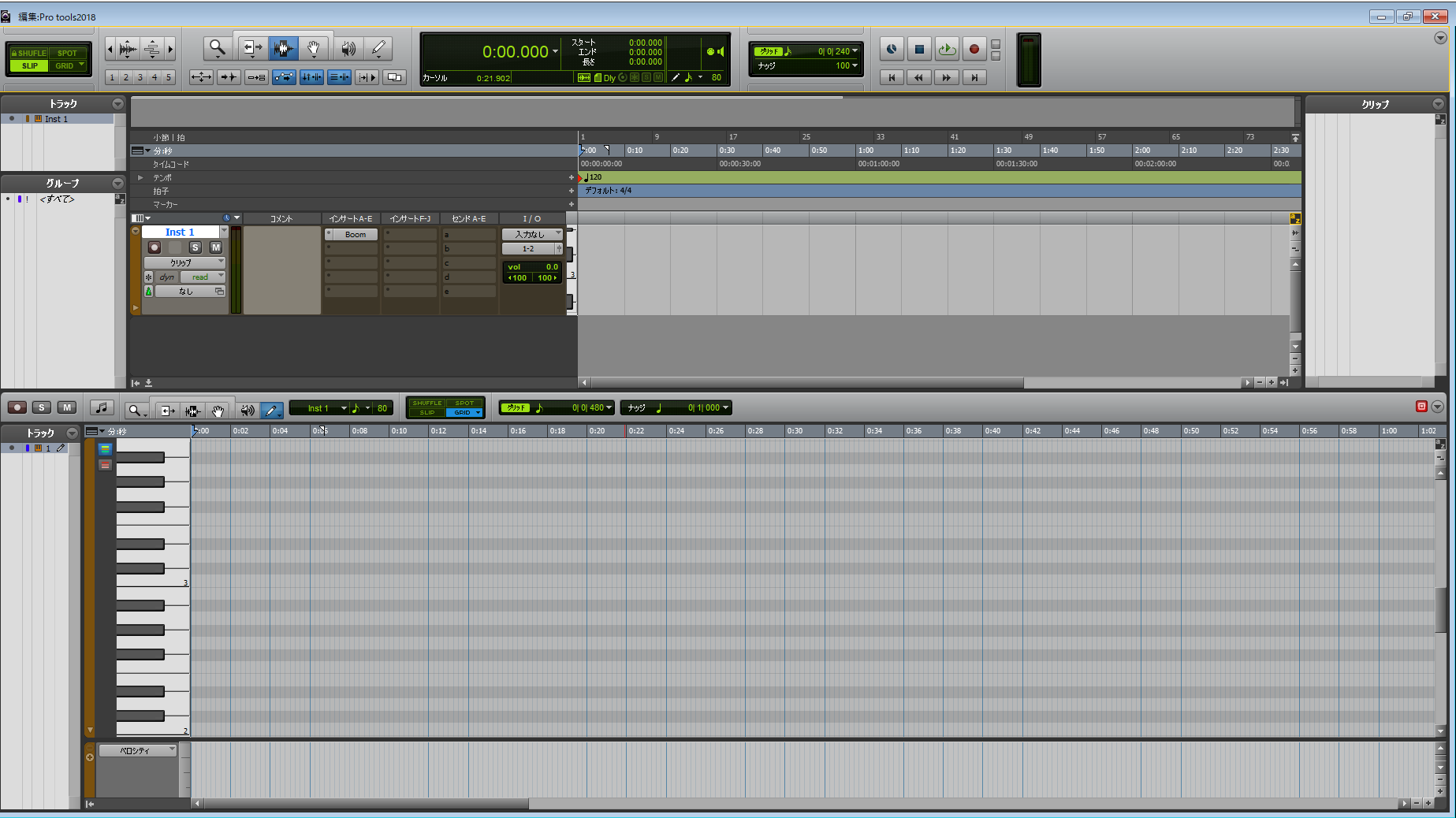
編集ウィンドウとMIDIエディタのスプリット表示
左側にあるトラックリストから表示させるトラックを選び同時に表示させたり、トラック毎の色付けやベロシティによって色の濃さが変わる機能ももちろん存在します。ここでは、バスドラム、スネア、ハイハットを打ち込んでみました。
クオンタイズ機能を使うことも可能ですし、楽譜エディタも楽譜作成ソフトウェア「Sibelius」の技術が導入されているので、パート譜の作成も可能ですね。
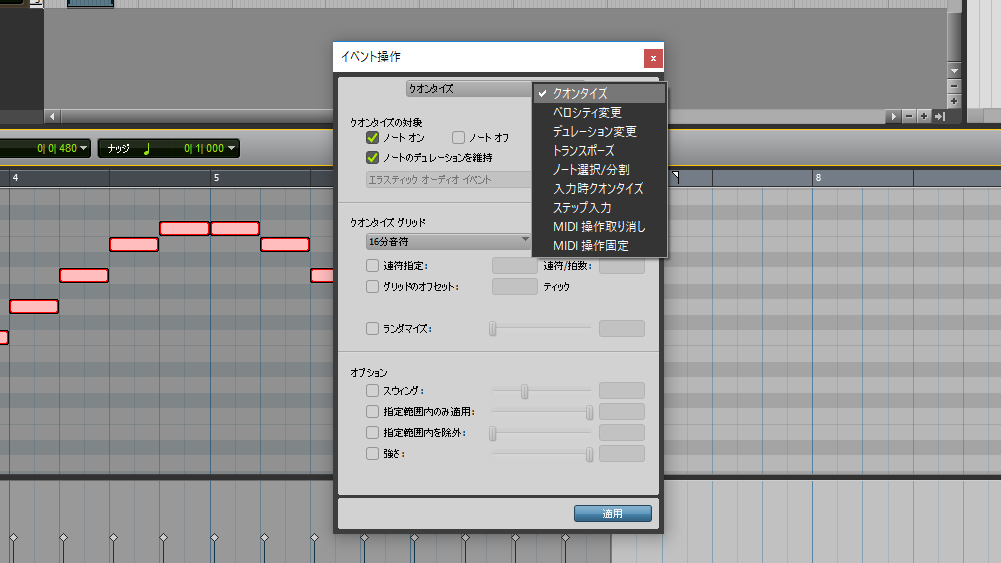
クオンタイズ機能も充実している
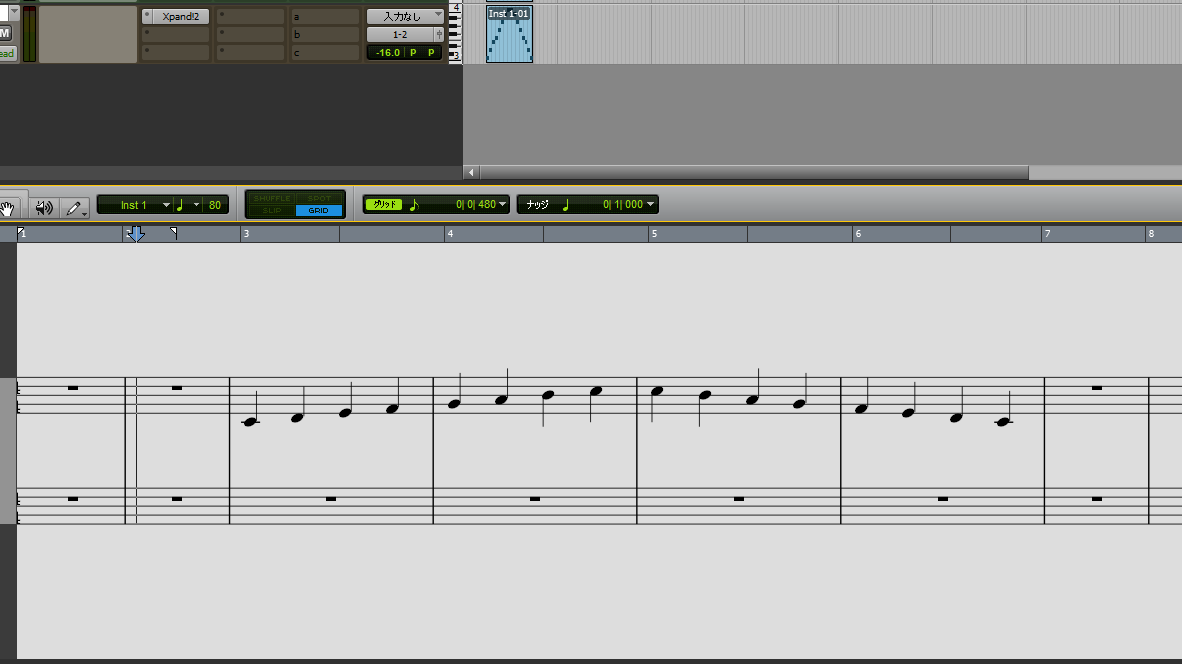
もちろん、五線譜を使っての入力や表示も可能
先ほど使用した音源は付属しているプラグインの「AIR Boom」を使いましたが、他にもマルチ音源「Xpand!2」や「AIR Mini Grand」といったアコースティックピアノ・グランド・ピアノの音源、EQやCompも付属しているので、一通りのことはできます。
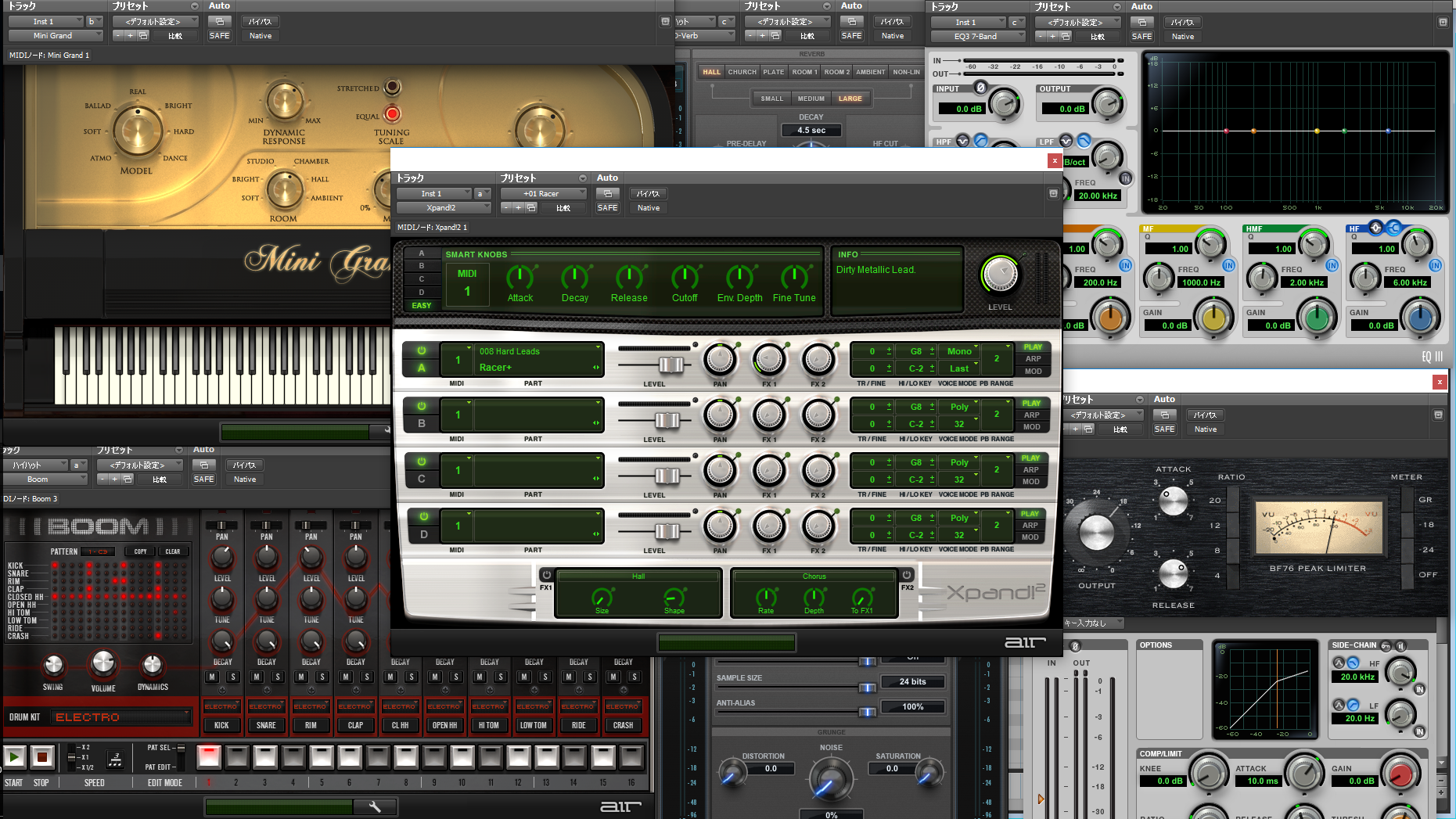
数多くの音源やエフェクトもAAXプラグインとして装備している
ここで、内山さんに教えていただいた新機能のトラックプリセットを使った便利な活用術を見てみます。ここではFXpansionのドラム音源「BFD3」を使って紹介しみましょう。
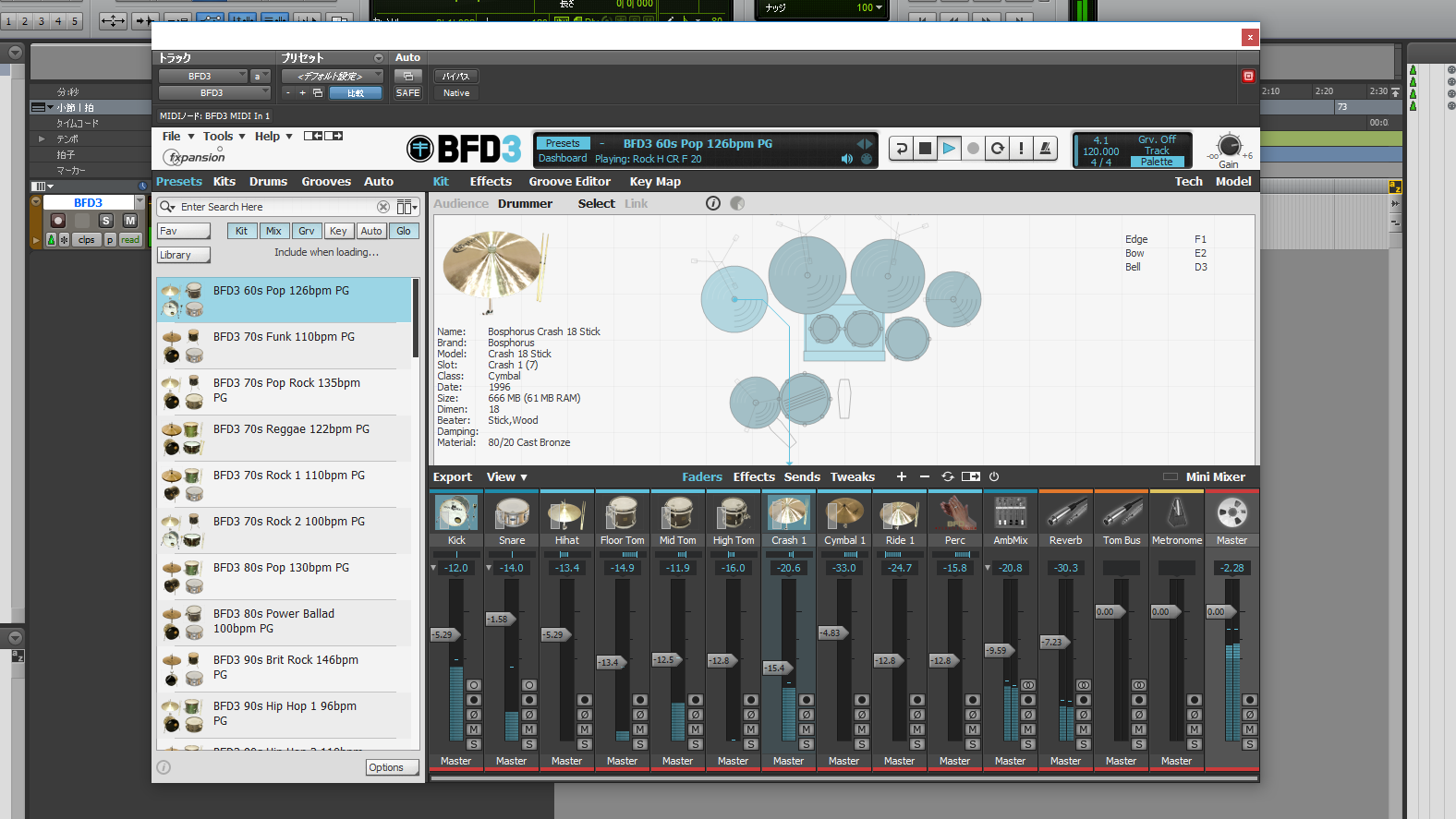
ここではFXpansionのドラム音源、BFD3をAAXプラグインとして組み込んで使ってみる
BFD3は、スネアやハイハットといったパーツ毎にアウトプットを作成することができるのですが、新しいセッションにするごとに毎回そのルーティンを作成するのは面倒ですよね。そこで、トラックプリセット機能を使います。一度作成したものを保存しておけば、プラグインのインサート、ルーティン、その他細かい設定なども含め、簡単に呼び出すことができます。
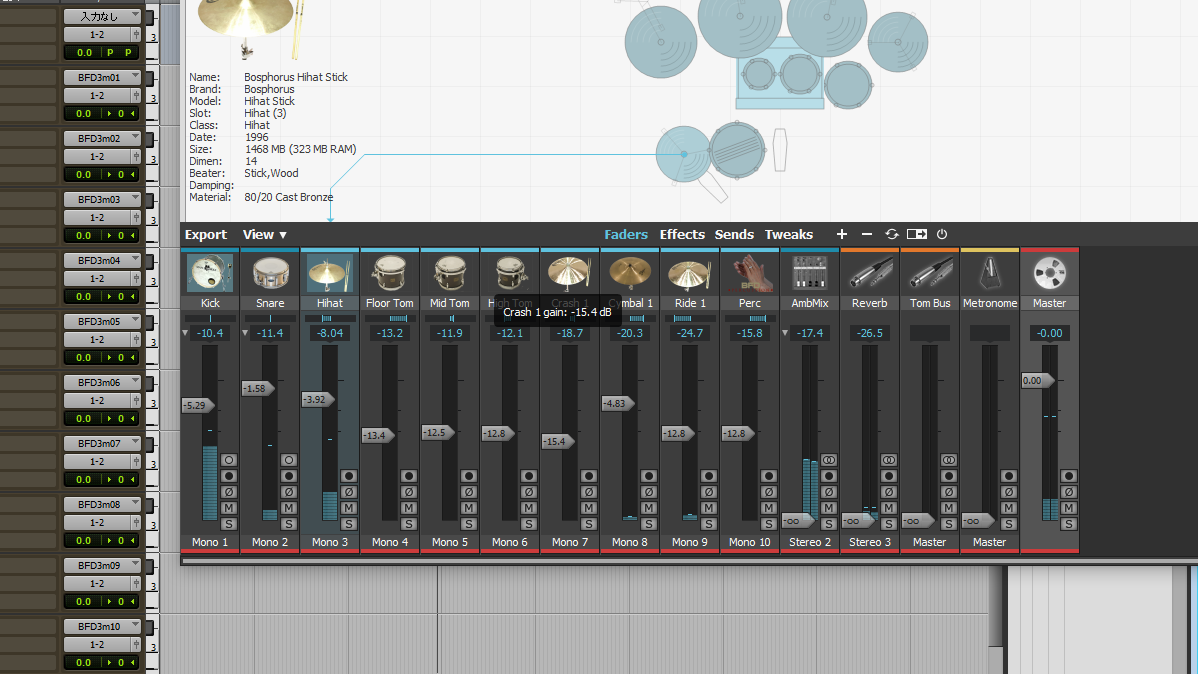
BFD3を立ち上げ、アウトプットを選んだ後、インストゥルメントトラックを作成し、BFDの中で設定したアウトプットに応じてインストゥルメントトラックのインプットを割り当てる
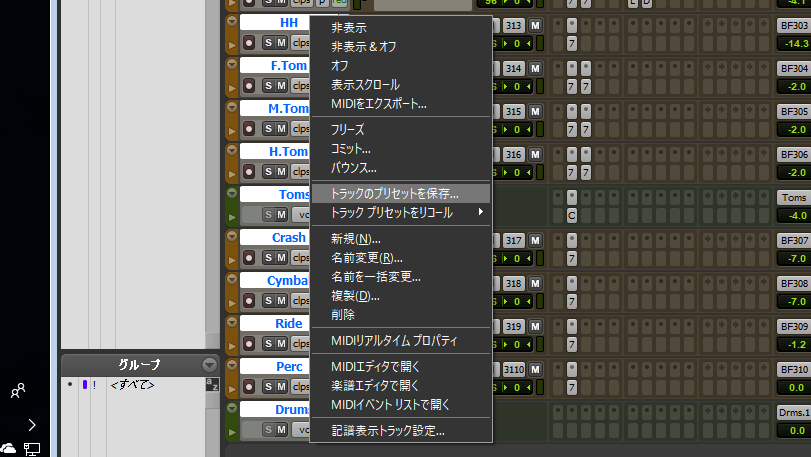
プラグインのインサートも含めたトラックを「トラックのプリセットを保存」を選択しプリセットを作成する

カテゴリや名前、タグを設定できるので自分の作ったプリセットが多くなっても、見つけやすいようになっている
ここで一度作成したトラックを削除し、先ほど保存したトラックプリセットを呼び出してみます。
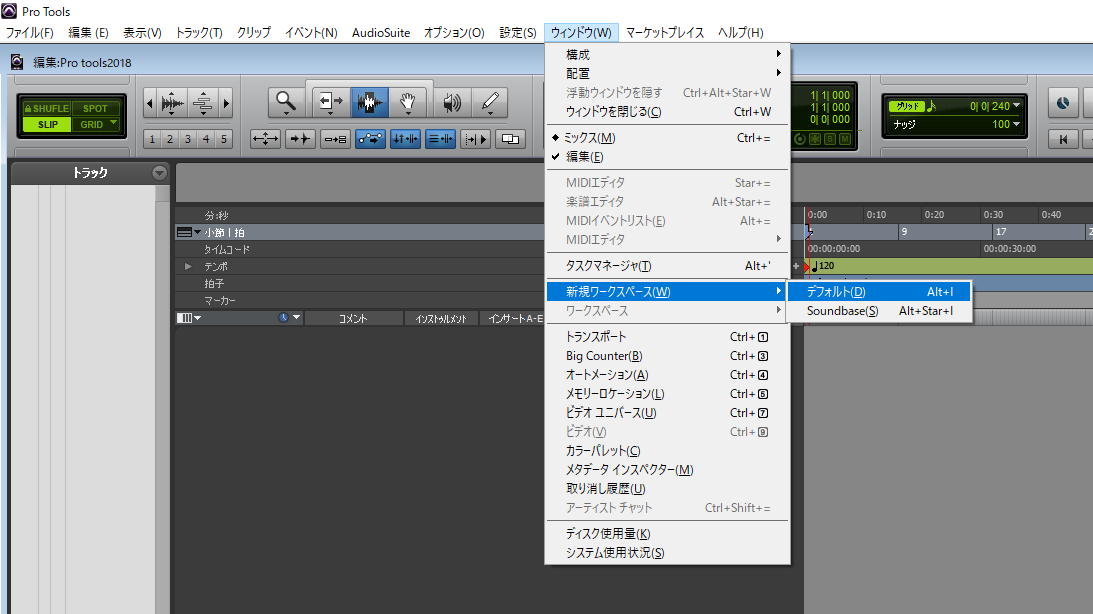
ウィンドウタブから「新規ワークスペース」の中にある「デフォルト」を選択
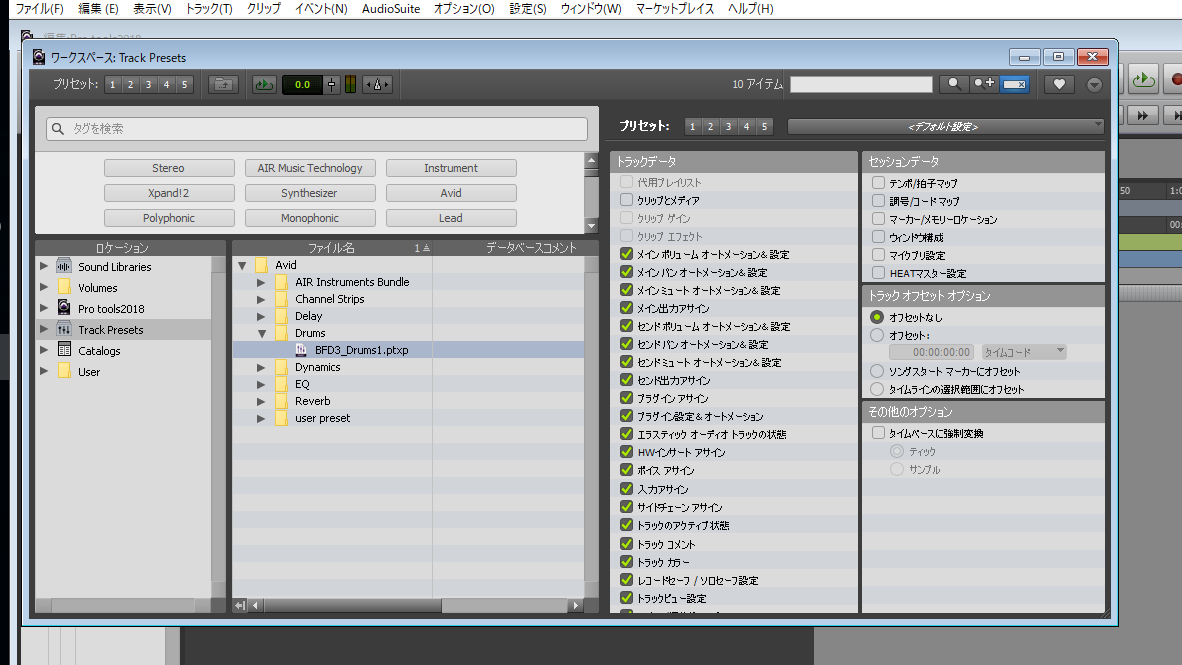
「Track Presets」を選択し先ほど作成したプリセットをダブルクリックまたは、ドラッグアンドドロップで編集ウィンドウにカーソルを移動させる
プリセットをリコールする前に、トラックデータの詳細設定ができるので必要ない情報はリコールしないということもできます。また、クリップデータも同時にプリセットとして保存できるので、曲を作る際のテンプレート的なビートも保存できますよ。今回はドラム音源を使ってトラックプリセットの機能を紹介しましたが、オーディオファイルを貼って作るクリックトラックを保存したり、レコーディングするときにいつも作るトラックを保存したりと、さまざまな用途に応用することができます。
このトラックプリセット機能は、ほかのDAWにあまりない、なかなか便利な機能。毎回DAWを使って曲を作り始めるときは、まずいつもの音源を立ち上げる作業から始めている人にはかなり便利な機能なのでないでしょうか。MIDI機能も他のDAWに引けをとらないものになっていているので、トラックプリセットと一緒に使えばかなり作業効率が上がり、作曲に集中できると思います。
もちろん、このトラックプリセット機能に限らず、Pro Tools 2018には、ほかのDAWに負けない強力なMIDI機能が揃っていますし、オーディオレコーディング・編集機能においては、その使いやすさで他のDAWを圧倒しています。
またコラボレーション機能も、他のDAWより一歩先を行っているように思います。この辺の活用法術について、ネット放送番組であるDTMステーションPlus!においても、内山さんにゲスト出演していただき、具体的に紹介してみたいと思いますので、ご期待ください。
さらに、この番組において、コラボレーションしてくれるユーザー参加者を募集する予定です。詳細は4月18日ごろに掲載しますが、お題となるフレーズを出すので、それにPro Tools 2018もしくはPro Tools | Firstを用いて音を重ねたりミックスしてもらおうというものです。こちらのほうも、ぜひみなさんの参加をお待ちしております。
※追記 2018.4.19
クラウド・コラボレーション参加者募集のお知らせ
上記でお伝えした通り、4月24日のDTMステーションPlus!の番組放送に伴い、クラウド・コラボレーションへ参加してくださる方を募集します。以下が課題曲となります。これに合わせて音を重ねたり、ミックスするなど、自由に創作してください(データそのものは、クラウド・コラボレーションのプロジェクト内のトラックに収録されています)。
参加手順は以下の通りです。
1. Pro Tools を起動し、Avid のマスターアカウントにサインインしてください。
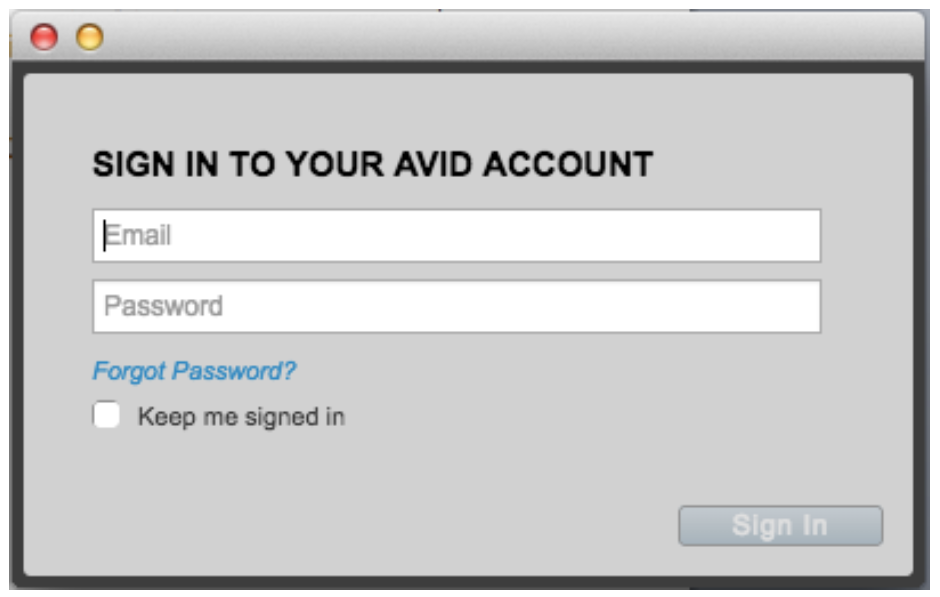
2. ウィンドウメニューより、アーティストチャットを選択します。
3. 連絡先①→連絡先を追加②をクリック、検索欄にAvidjpn と入力③し、リターンすると検索され、Avidjpn の連絡先が表示④されたら、連絡先リクエストを送信⑤をクリックします。
*連絡先リクエストは手動での承認作業となるため、Avidjpnのリクエスト承認完了まで1日程度お待ちいただくことがございます。ご理解たまわりますようお願い申し上げます。
【関連情報】
Pro Tools製品情報
Pro Tools | First製品情報
宮地楽器 AvidZonePro
宮地プロフェッショナル事業部
【第104回 DTMステーションPlus!】
2018年4月24日(火) 20:30~22:30
ニコニコ生放送 http://live.nicovideo.jp/gate/lv312324801
Fresh! by CyberAgnet https://freshlive.tv/dtmstationplus/202539

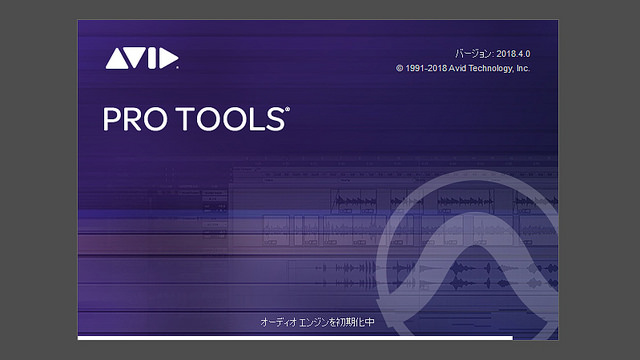
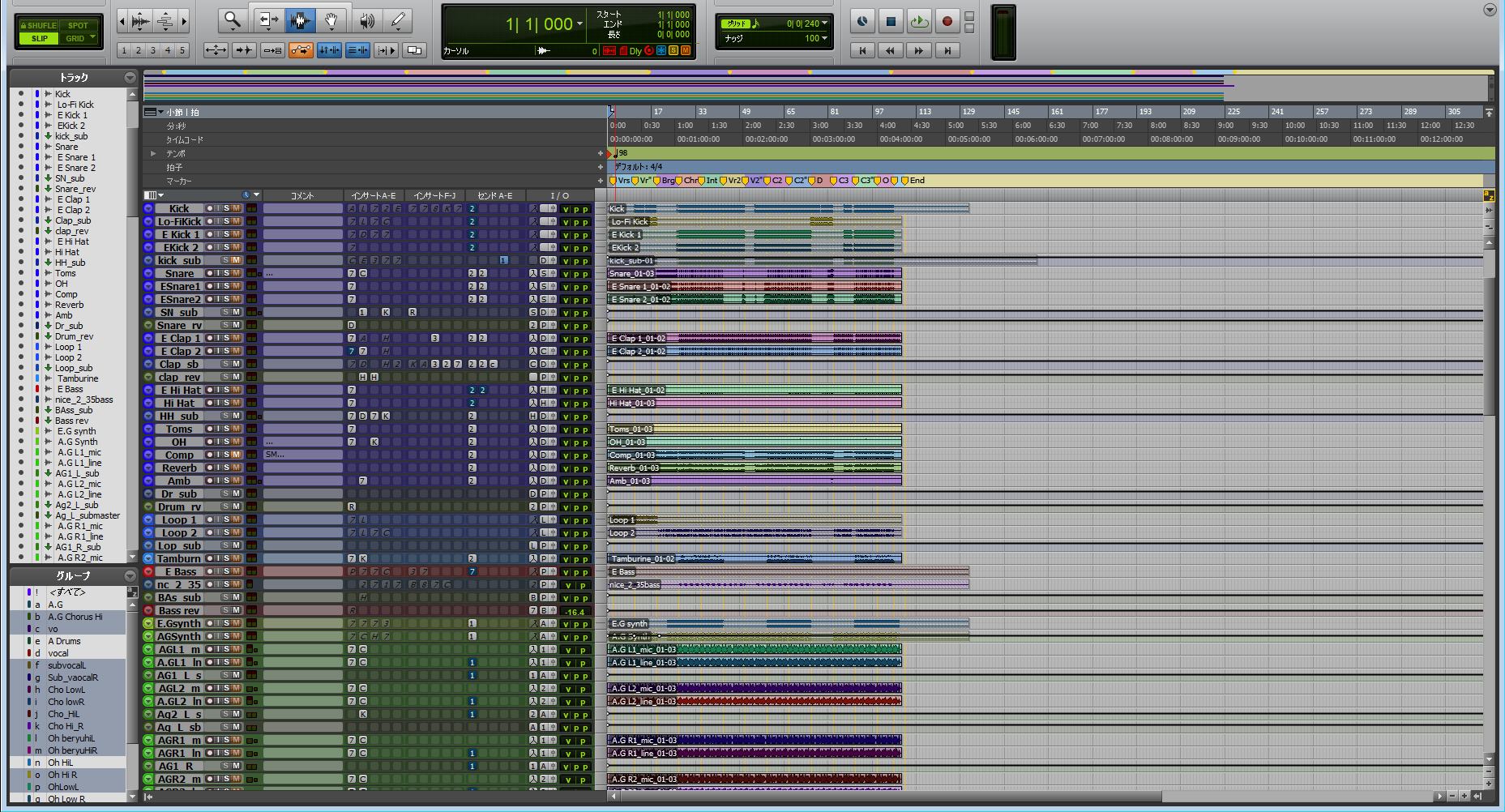

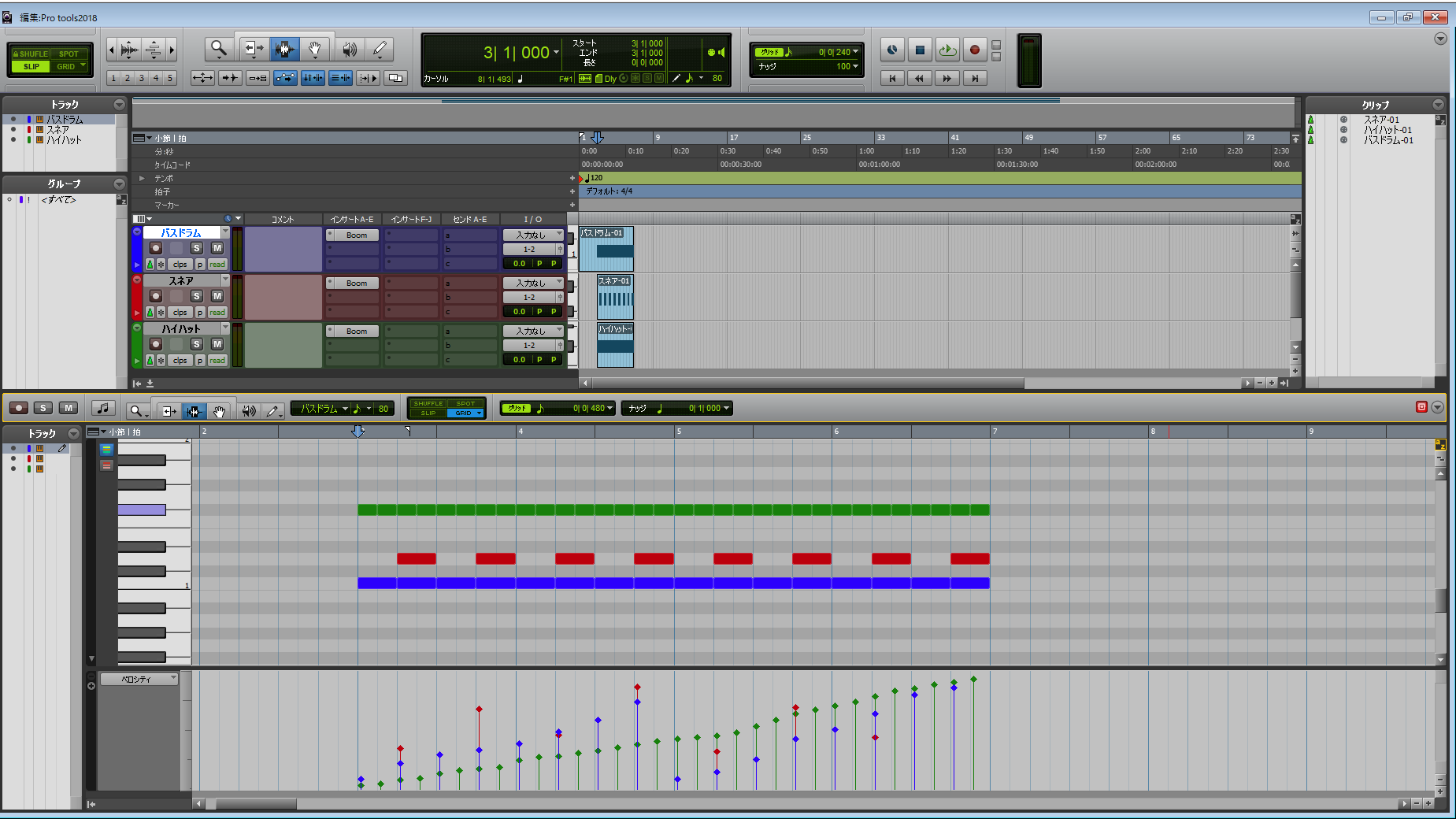
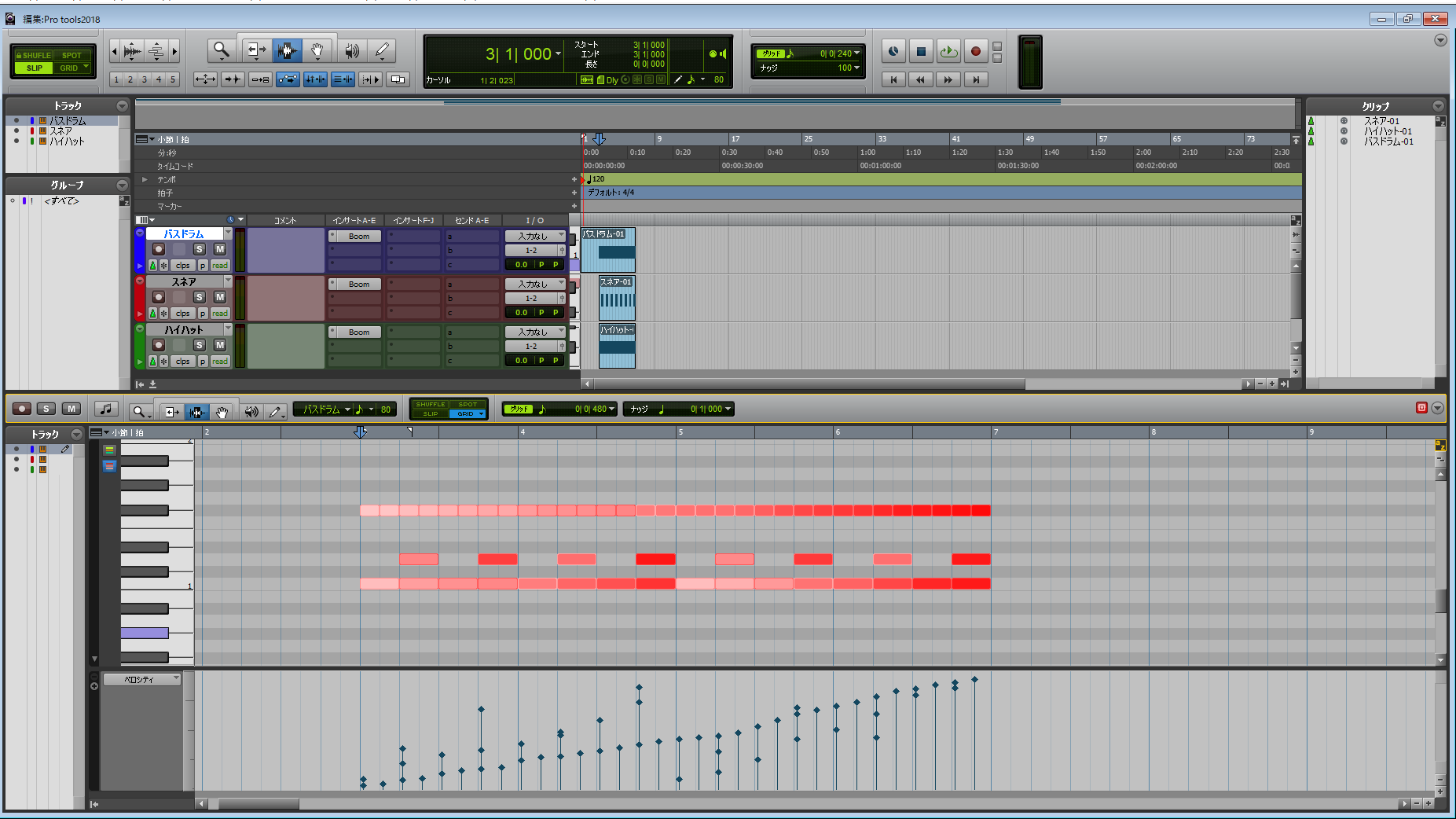
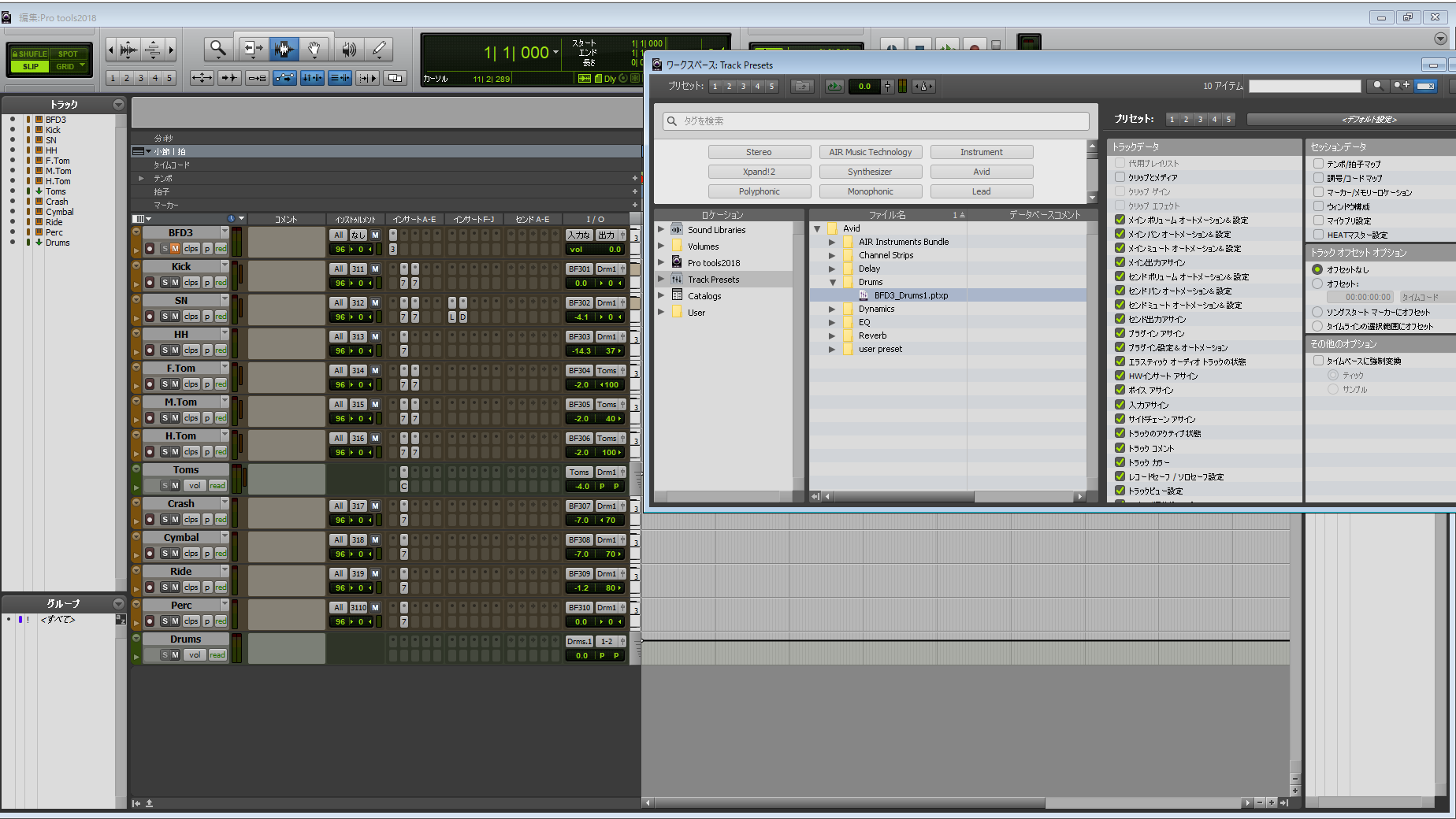
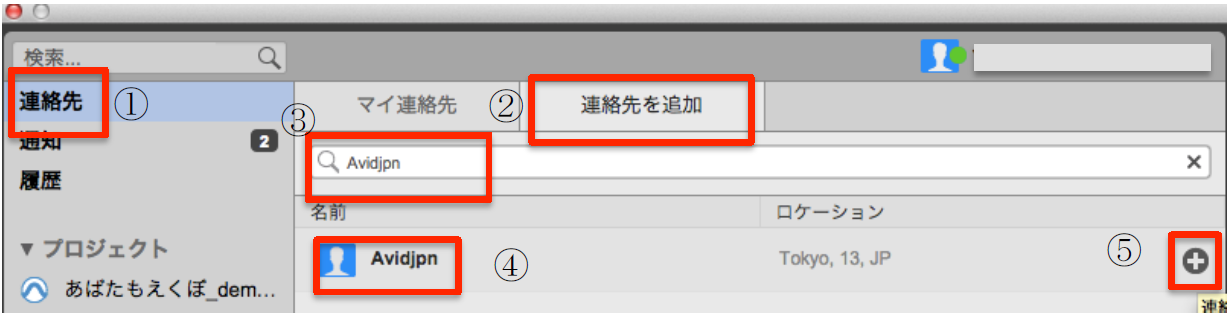


コメント
いつも有益な情報ありがとうございます、もしご興味がございましたら読者の皆さんが使っているミックス・マスタリングソフトをアンケートで調べていただけたら幸いです。やはりProTools一強なのでしょうか、それともStudio OneやSamplitude等がシェアを広げているのでしょうか、普段利用しているDAW (Cubase/Logic/Ability/etc) でマスタリングまで済ませてしまうDTMerさんの割合とかも気になります,音楽で収益を上げるのが厳しい状況ですので皆さんどのように仕上げているのかとても知りたく思います、よろしくお願いいたします、いつでも結構です。
スーミクさん
ありがとうございます。確かにそのアンケート面白そうですね。今回のミキシングコンテストでPro Toolsユーザーが結構多かったので、普段使いのDAWとは違う可能性もありそうです。